|
||||
|
ОПЫТЫ: Видео ремонт Автор: Филипп Казаков Когда домашние кинотеатры маячили где-то на горизонте, а бытовые DVD-плейеры только-только появились и стоили по 500—700 долларов, я очень удивлялся, зачем люди их покупают. Ведь за те же деньги можно собрать компьютер, который воспроизводит музыку, DVD, кривые пиратские «дивиксы» да еще и делает в тысячу раз больше, чем умели и сейчас умеют бытовые проигрыватели. Ответ на этот вопрос печален в своей банальности: бытовыми плейерами гораздо проще пользоваться. Единственное, что требуется от счастливого покупателя ширпотреба, — подключить его к телевизору двумя-тремя проводками, вставить диск и нажать кнопку на пульте. А вот чтобы сделать видеоплейер из своего домашнего компьютера, придется потрудиться: снизить шум системного блока, поставить операционную систему, плейеры, кодеки, купить специальные кабели и соединить выходы звуковой и видеокарты с телевизором, докупить пульт ДУ и наконец настроить все это хозяйство. Дело, прямо скажем, гораздо более мозгоемкое. Кроме того, компьютер, в отличие от узкоспециализированного устройства, штука капризная, и настроение его может меняться. Хоть беспричинных глюков не бывает, порой трудно понять, с чего вдруг перестали играться видеофайлы. Давайте попробуем проанализировать главные причины возникновения проблем при воспроизведении видео на компьютере под управлением Windows. Даже если эта статья не поможет вам локализовать неисправность, вы, по крайней мере, будете знать, в каком направлении «рыть землю». Разумеется, прежде чем начинать диагностику, следует выбрать заведомо «не битый» видеофайл, то есть полученный из надежных источников либо нормально воспроизводящийся на других компьютерах. Также следует заранее удостовериться, что проблемы не связаны с нехваткой системных ресурсов. С этой задачей, уверен, читатели «Компьютерры» справятся самостоятельно. Первая по распространенности причина неполадок с воспроизведением видео кроется в неправильном режиме работы CD/DVD-ROM-драйва. Вместо DMA, то есть режима прямого обращения к памяти, оптический привод почему-то переключается в режим PIO, при котором вся считываемая информация прогоняется через процессор, что катастрофически сказывается на его загрузке. Диагностировать это очень просто: из Диспетчера устройств зайдите в свойства вашего IDE-контроллера, где в закладке «Дополнительные параметры» указан режим работы каждого из каналов устройства. Если на канале с приводом активен PIO-режим, поменяйте его на DMA. Не поможет — обновите драйвер или удалите контроллер из системы: после перезагрузки ОС все может встать на свои места. Если эти очевидные меры не помогают, придется лезть в Сеть с поисковым запросом «DMA PIO». Эта проблема имеет с десяток причин и методов решений. Если с режимом работы у вашей «читалки» все о’кей, для дальнейшей диагностики лучше все равно скопировать проблемный файл на винчестер. 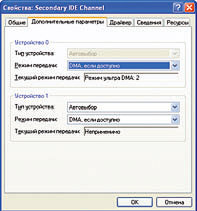 Выполнив предварительную диагностику, переходим к детальным исследованиям. Абсолютное большинство видеопроигрывателей для Windows используют разработанную Microsoft технологию DirectShow. Ее особенность заключается в том, что видеоплейер не заботится о декодировании входного файла: при воспроизведении медиафайлов поток данных последовательно проходит через цепочку специальных системных библиотек обработки — DirectShow-фильтров, — каждый из которых производит с ним одну узкоспециализированную операцию. Таким образом, теоретически процесс декодирования видеофайла не должен быть привязан к конкретному ПО, инициализировавшему его запуск. Однако это только в теории, а на практике популярных видеоплейеров очень много, и далеко не все они корректно общаются с DirectShow-интерфейсом, а многие и вовсе игнорируют его, используя свои собственные декодеры. Чтобы во время диагностики исключить возможность влияния плейера, воспользуемся бесплатной утилитой GraphEdit[Скачать ее можно с www.videohelp.com/download/graphedit041201.zip.] от Microsoft, предназначенной, в частности, для «низкоуровнего» доступа к DirectShow-фильтрам. Перетягиваем файл-пациент в рабочее поле GraphEdit. Далее возможны четыре варианта развития событий. 1. Файл открывается в GraphEdit, в результате чего на экране строится цепочка прямоугольников-фильтров, а после нажатия треугольной стрелочки в панели инструментов (старт рендеринга) видео проигрывается без всяких проблем. Не обязательно быть Шерлоком Холмсом, чтобы понять: виновник всех прошлых глюков — ваш программный плейер. Меняйте плейер или попытайте счастья на сайте его разработчика: возможно, уже вышла более стабильная версия. 2. GraphEdit выдает сообщение, начинающееся со слов «Could not construct a graph from this file». Несмотря на грозный вид сообщения и пугающий код ошибки, ничего страшного в нем нет. Оно всего лишь означает, что в системе установлены не все декодеры и сплиттеры, требующиеся для воспроизведения файла. Достаточно скачать из Сети нужные кодеки, и файл заиграет (по крайней мере, должен заиграть). Если вы не знаете, каким кодеком закодирован ваш файл, придется отправиться на разведку. Главное, удержаться от соблазна скачать и установить какой-нибудь многомегабайтный Megamax Codec Pack Plus (если, конечно, вы этого еще не сделали) — подобные «паки», неизвестно кем и как собранные, не столько решают проблемы, сколько создают новые. Чтобы определить формат медиапотоков вашего файла, сначала обратите внимание на его расширение (в большинстве случаев оно однозначно указывает на используемый контейнер). Если это .avi, в нем легко разберутся специальные утилиты: AVIcodec[avicodec.duby.info] или GSpot[www.headbands.com/gspot]. Если это .mkv, .ogm, или .mpg — поможет VirtualDubMod[sourceforge.net/projects/virtualdubmod]. Более редкие контейнеры (.mp4, .ts, .264, .rm, .vob и др.) обычно определяют и кодеки, которыми внутри сжато аудио и видео, так что софт, необходимый для воспроизведения файлов такого типа, легко находится через Яндекс с Гуглом. 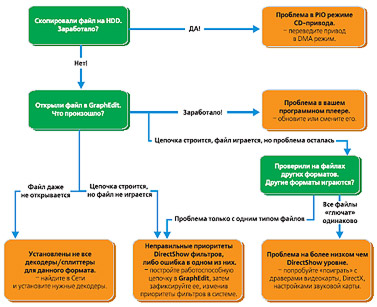 3. Файл открылся, цепочка построена, но при попытке рендеринга происходит ошибка или падает GraphEdit. Эта малоприятная ситуация означает, что либо цепочка фильтров построена неверно, либо глючит одно из ее звеньев. Чтобы решить эту проблему, нужно построить правильную цепочку фильтров, запуск которой приведет к корректному воспроизведению файла. Добавлять фильтры можно из меню Graph > Insert Filters > DirectShow Filters, а связывать их в цепочки — курсором мыши. Ориентируйтесь по скриншотам: на них приведены иллюстрации правильных цепочек для основных типов контейнеров[Для редких видеокарт (например, Matrox G400) приведенные цепочки несправедливы]. Если нужных декодеров и сплиттеров в системе не обнаружится, их придется скачать и установить, но в любом случае, какой бы файл вы ни декодировали, принцип построения цепочек один и тот же. После того как вы найдете правильную цепочку, результат нужно будет как-то зафиксировать, чтобы любой открываемый файл подобного типа по умолчанию декодировался по правильной цепочке. К сожалению, в Windows нет встроенных средств для управления приоритетами DirectShow-фильтров, так что для этого нужна отдельная утилита, например DirectShow Filter Manager[www.softella.com/dsfm/index.ru.htm]. Будьте очень аккуратны при ее использовании — она затрагивает глубинные настройки операционной системы. Слишком резкое изменение приоритетов может привести к неприятным сюрпризам. 4. Файл в GraphEdit открылся, цепочка фильтров построена и работает, однако исходная проблема упорно не исчезает. Что ж, продолжим эксперименты. Следующий шаг — проверка видео других типов. Постарайтесь найти побольше самых разных видеофайлов и проверить их в GraphEdit. Если все остальные типы файлов играются нормально, а глючит только один кодек или контейнер, возвращайтесь к предыдущему пункту. Ежели выяснится, что глюки никак не связаны с форматом видео, — дела плохи, причина лежит на более низком, чем DirectShow, уровне. Вероятнее всего, она связана с воспроизведением декодированной информации видеокартой (или аудио в крайне редких случаях). Попробуйте обновить DirectX, переставьте драйверы видеокарты. Проверьте, работает ли overlay-режим воспроизведения видео, поиграйте с другими настройками драйвера или поищите его более древнюю версию. Как ни странно, в исключительных случаях последняя мера может помочь — как-то мне довелось ставить современную AGP4x-видеокарту на устаревшую материнскую плату на легендарном чипсете i440BX. Система стабильно работала в 3D, а при воспроизведении overlay-видео зависала. Проблема решилась установкой драйвера позапрошлого поколения. 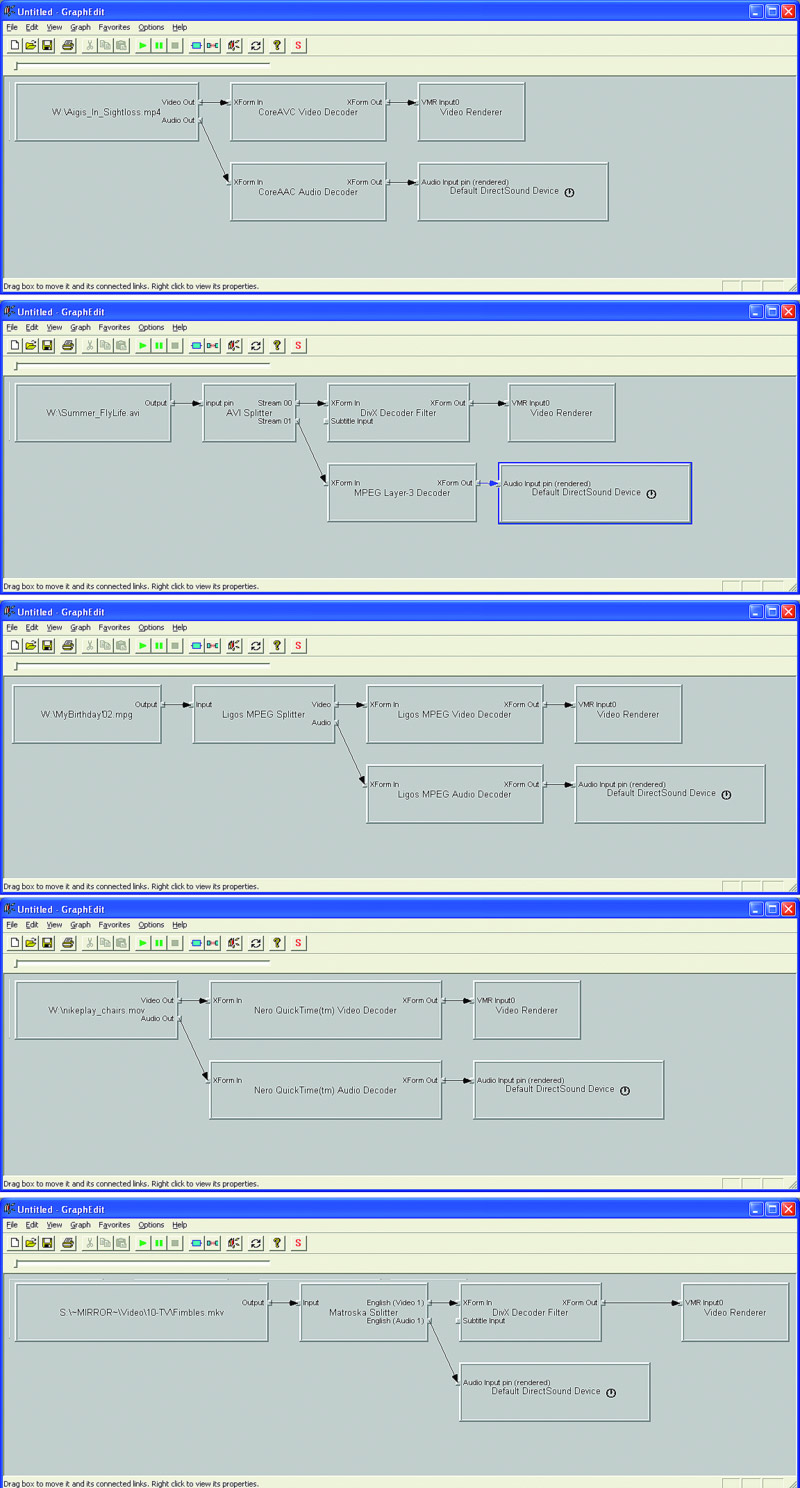 Как показывает практика, четвертый вариант развития событий встречается редко, обычно неприятности случаются из-за конфликтов DirectShow-фильтров. И это легко объяснимо: политика Windows позволяет любому приложению устанавливать в систему свои DirectShow-фильтры, никак не иллюстрируя этот процесс и не спрашивая согласия пользователя. К примеру, установив Nero Burning ROM — известную утилиту для записи CD/DVD-дисков, — можно обнаружить, что парк DirectShow-фильтров неожиданно пополнился декодерами от Nero, казалось бы, не имеющими никакого отношения к нарезке болванок. И этот случай далеко не единственный — многие известнейшие продукты, напрямую не относящиеся к воспроизведению видео и звука, ведут себя аналогично. Таким образом, на перегруженном программными продуктами компьютере скапливается немало фильтров от разных производителей, далеко не всегда корректно взаимодействующих друг с другом. 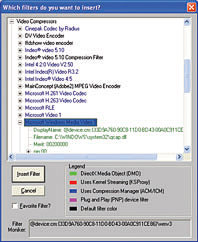 Окончательно запутывают ситуацию уже упоминавшиеся Codec Pack’и, якобы содержащие в одном инсталляционном файле декодеры для всех возможных форматов видео и аудио. Да, действительно, на момент сборки они, возможно, поддерживают большую часть актуальных форматов. Однако последствия одновременной установки большого количества фильтров совершенно непредсказуемы, ведь заранее узнать, «подружатся» ли они с текущим набором декодеров конкретной системы, невозможно. Хорошо еще, если на случай «не подружатся» сборщик Codec Pack’a позаботится о правильной процедуре деинсталляции своего детища, а если нет?.. Так что залог видеоздоровья компьютера — установка по отдельности минимума необходимых декодеров. Тогда, возможно, и эта статья вам не пригодится. |
|
|||
|
Главная | Контакты | Прислать материал | Добавить в избранное | Сообщить об ошибке |
||||
|
|
||||
